ТикТок постаје популарна апликација која се користи за објављивање кратких видео записа. Од видео записа „Како да“ до смешних вратоломија, ТикТок је одлична платформа која омогућава појединцима да изразе себе и своје таленте.
Са преко 800 милиона корисника широм света, људи користе ову друштвену платформу као што су Фацебоок и Инстаграм. Нудећи опције прилагођавања као што су додавање музике и филтера, можда ћете желети да направите видео и сачувате га за касније. Објављивање у право време је такође важно, можете да направите савршен видео и поставите га када је већа вероватноћа да ће људи бити на мрежи и добити више прегледа и ангажовања.
Овај чланак ће вас научити како да сачувате и преузмете нацртане видео записе у ТикТок-у.

Направите нацрт видеа у ТикТок-у
Постоје две опције за креирање нацрта у ТикТок-у. Можете снимати у ТикТок-у и сачувати га као нацрт или снимати изван ТикТок-а и држати га на телефону док вам не затреба.
Да бисте направили нацрт, урадите ово:
Корак 1
Отворите ТикТок апликацију и додирните знак „+“ у средини на дну екрана.

Корак 2
Снимите свој видео као и обично.
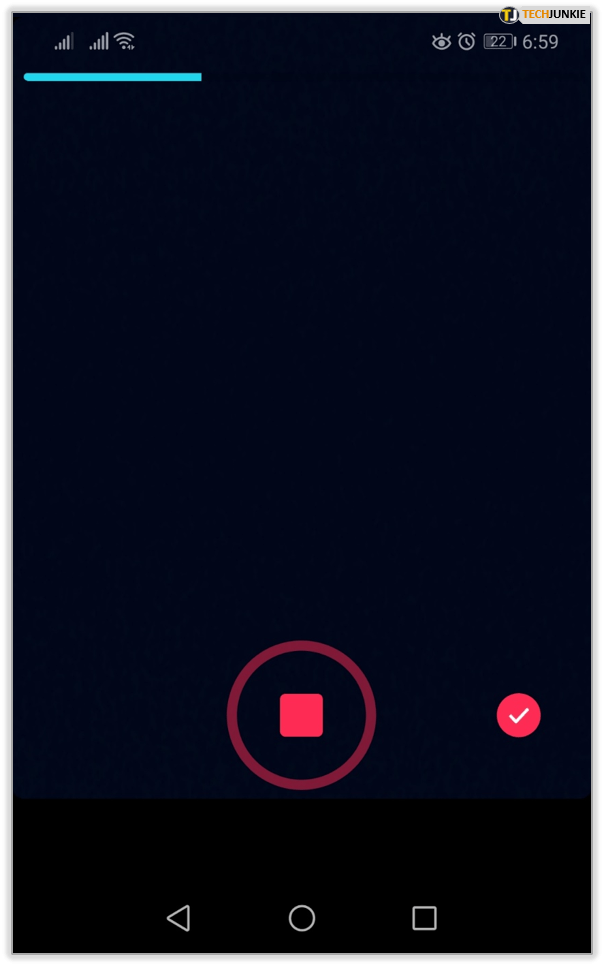
Корак 3
Одаберите све филтере, музику итд. који ће ваш видео учинити занимљивијим.
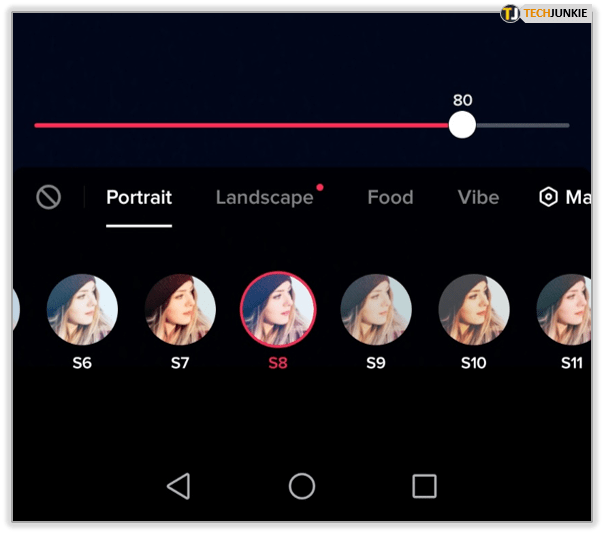
Корак 4
Када извршите неопходна подешавања, додирните црвени круг са белим знаком за потврду да бисте потврдили да сте спремни да кренете напред.
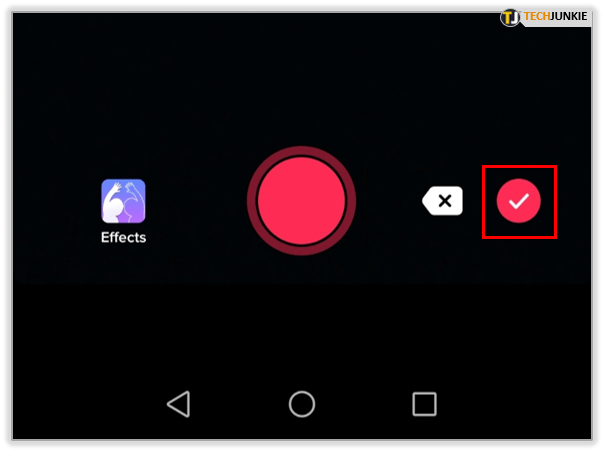
Корак 5
Додајте налепнице, музику или филтере на ову страницу, а затим додирните „Даље“ да бисте прешли напред на екран за објављивање.
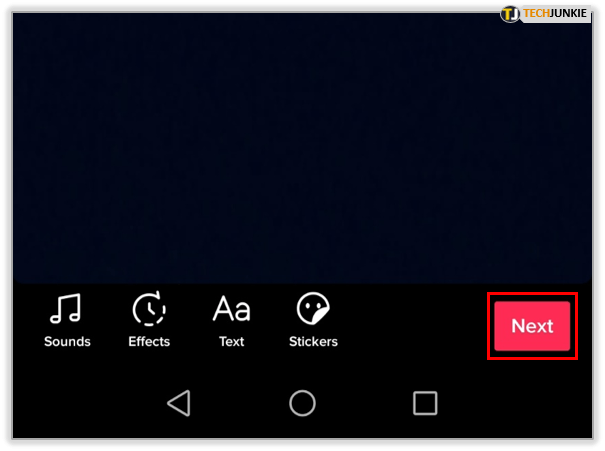
Корак 6
Пронађите „Нацрти“ у доњем левом углу и кликните на њега, а затим потврдите да желите да га сачувате као нацрт.
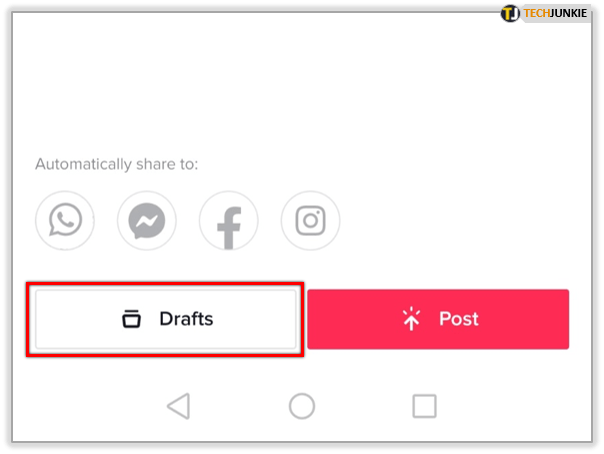
Ово је идеално за снимање више сцена одједном како бисте направили различите видео записе. Можете уређивати и радити на овим видео записима, а затим их објавити када будете добри и спремни.
Такође можете снимити свој видео на камеру телефона и држати га тамо док вам не затреба.
- Снимите свој видео и сачувајте га на телефону.

- Изаберите икону „+“ да бисте снимили видео.

- Изаберите Отпреми у доњем десном углу екрана.

- Изаберите видео који желите да користите.

- Распоредите видео на временској линији по потреби и притисните Даље.

- Извршите све измене које су вам потребне и притисните Даље.

- Додајте све ознаке или натписе и притисните Објави.

Ово има потпуно исти резултат као снимање видеа у ТикТок-у. Нико ко га гледа неће знати разлику.
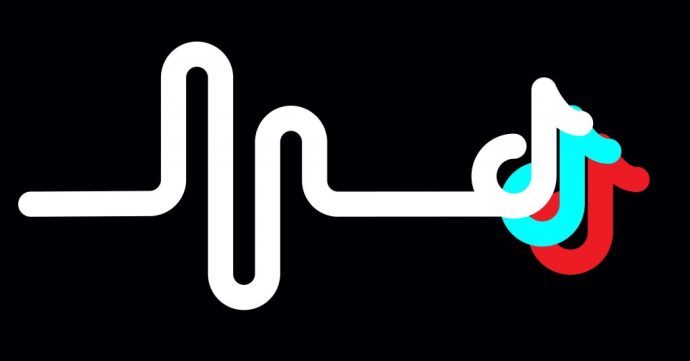
Пронађите нацрте у ТикТок-у
Радни видео снимци ће бити сачувани у вашој галерији. Пошто смо их поставили као приватне, нико други их не може видети, тако да ће остати тамо док не будете спремни да их користите. Ако сте спремни за објављивање, то можете учинити из своје Галерије.
Корак 1
Изаберите икону профила у доњем десном углу екрана, на њој пише „Ја“
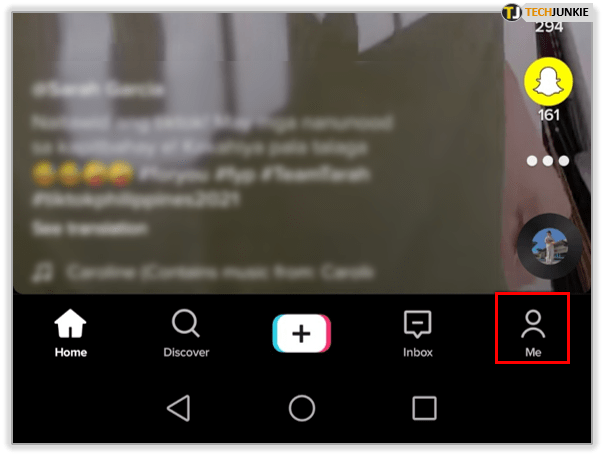
Корак 2
Додирните Нацрти и изаберите нацртани видео
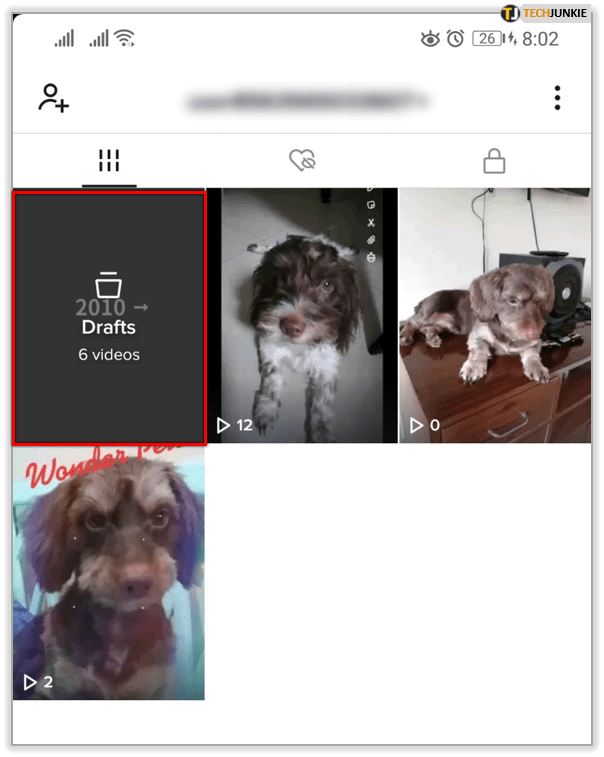
Корак 3
Одаберите сва подешавања која желите да направите, као што су коментари или опције гледаоца.
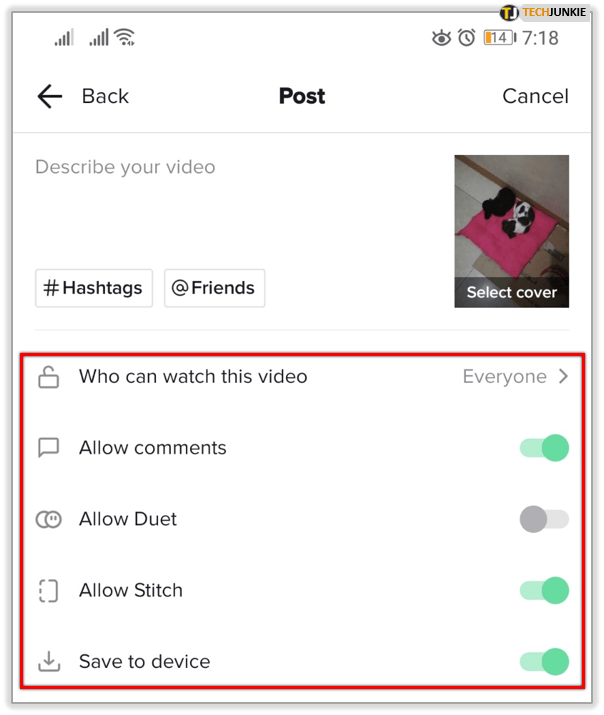
Корак 4
Промените „Ко може да гледа овај видео“ на основу ваших преференција.
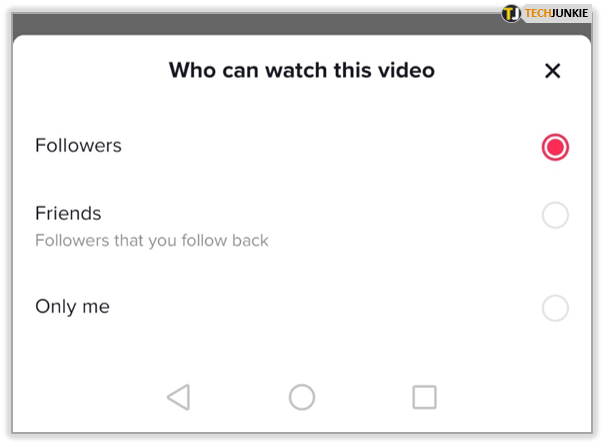
Корак 5
Кликните на „Објави“ у доњем десном углу да бисте објавили свој видео.
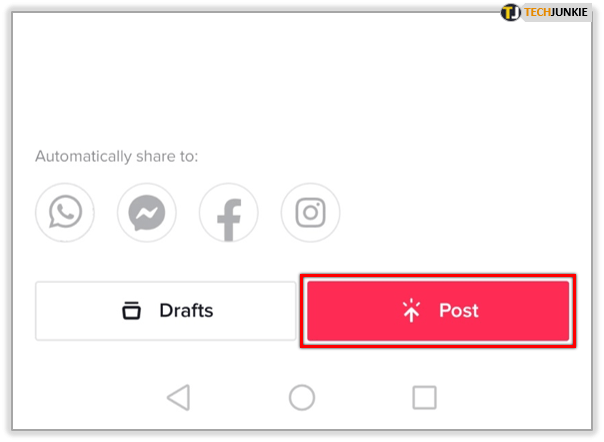
Ваш видео ће тада бити пуштен уживо, а одабрана публика ће моћи да га гледа као и обично.
Уређивање нацрта у ТикТок-у
Када пронађете нацрт, имате опцију да га поново уредите пре објављивања. Пратите горња упутства да бисте лоцирали нацрт. Када дођете до екрана пре објављивања који од вас тражи да додате опис, једноставно кликните на стрелицу уназад која се налази у горњем левом углу. Ово ће вас вратити на екран за уређивање.
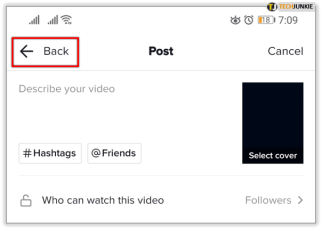
Направите сва подешавања као што бисте обично кликнули на „Даље“ и објавили.
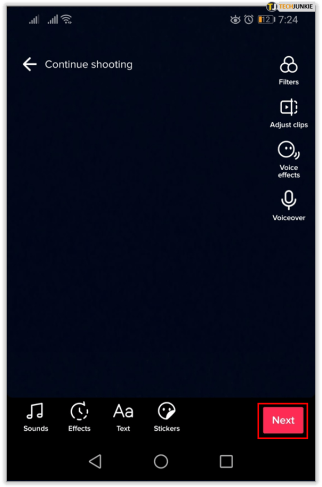
Јавни и приватни видео снимци у ТикТоку

ТикТок вам даје опцију да свој видео поставите као „Приватан“ или „Јавни“. Можда ћете желети да свој видео поставите као приватан када правите нацрт. Додатни корак је мера предострожности која ће вас спречити да случајно објавите видео пре него што будете спремни. Ако насумично одаберете тај видео и објавите га, видео ће остати приватан.
Јавни видео снимци су другачији. То је управо то, јавно. Биће доступан свима који користе ТикТок. Ако користите мрежу за маркетинг, већину времена ћете радити са јавним видео снимцима, али њихова приватност док не будете спремни за објављивање је додатна мера безбедности.
Можете да промените јавни видео у приватни у било ком тренутку, чак и након објављивања.
- Изаберите видео који желите да учините приватним у ТикТок-у.

- Додирните икону више у доњем десном углу.

- Изаберите икону катанца и на опцији Ко може да гледа овај видео изаберите Само ја.

Ваш видео ће нестати из претраге и више га неће моћи да виде корисници ТикТок-а. Ово можете поништити да бисте и приватни видео учинили јавним.

Избришите видео у ТикТок-у
Ако икада будете морали да избришете видео у ТикТок-у, и то је врло једноставно. То је нуклеарна опција јер ће видео потпуно нестати са мреже, али функционише. Преферирани избор би био да видео учините приватним, али ако желите да избришете видео, можете.
- Отворите видео из ТикТок-а.

- Изаберите икону више на дну екрана да бисте померали опције.

- Изаберите икону смећа.

- Потврдите свој избор.

Не постоји опција масовног брисања, тако да ако радите у домаћинству, мораћете то да урадите за сваки видео који желите да уклоните.
Брисање нацрта
Можда имате неколико нацрта сачуваних у апликацији ТикТок или само једну. Ако желите да га избришете, можете.
- Отворите апликацију ТикТок и кликните на икону профила која каже „Ја“ која се налази у доњем левом углу

- Отворите нацртане видео снимке

- Додирните „Изабери“ у горњем десном углу

- Додирните облачиће поред нацрта које желите да избришете

- Додирните Избриши и потврдите кликом на „Одбаци“ у искачућем оквиру

Рецоверинг Драфтс
Иако постоји неколико корака које морате да пратите, чини се да су неки случајно избрисали важне нацрте.
Неколико корисника је пријавило да су случајно избрисали важне апликације. Ово се може догодити када обришете кеш апликације, деинсталирате и поново инсталирате или кликнете на опцију „Избриши“.
Могу ли да вратим избрисану радну верзију?
Не постоји начин да вратите избрисану нацрту из апликације ТикТок. Чули смо за неколико апликација независних произвођача које могу да поврате избрисану ТикТок нацрт, али нема гаранције да раде како би требало.у003цбру003еу003цбру003е Инсталирање апликација трећих страна такође може да изазове проблеме за ваш телефон, па обавезно прочитајте рецензије пре преузимање. Апликација ће такође морати да приступи свим подацима у избрисаној кеш меморији вашег телефона. Да не бисте случајно избрисали своје недовршене верзије у будућности, немојте празнити кеш меморију и правити резервне копије свих нацртних видео снимака.
Како могу да преместим своје нацрте са једног телефона на други?
Сачувајте нацрт на свом уређају, направите резервну копију свог телефона на Гоогле Пхотос, иЦлоуд, ДропБок, Самсунг Цлоуд или било коју другу услугу. Пријавите се на налог на свом новом уређају и нацрт ће се појавити у вашем облаку.у003цбру003еу003цбру003еКада будете спремни да објављујете, једноставно изаберите опцију „Отпреми“ десно од дугмета за снимање у ТикТок-у. Изаберите свој нацрт из облака и наставите да га објавите као и обично.


















